Xserve G5 ( Mac OS X Server 10.4.8 ) ÒéÆõ¢┐ÒüúÒüªÒÇüÒüèµëïÞ╗¢Òé╣ÒâêÒâ¼Òâ╝Òé©ÒÇîDrobo FSÒÇìÒéÆÕê®þö¿ÒüùÒüªÒü┐Òü¥ÒüùÒüƒÒÇé
MacÒü½µàúÒéîÒüªÒüäÒéïµû╣Òü¬ÒéëÒÇüÚØ×Õ©©Òü½þ░íÕìÿÒü½µÄÑþÂÜÒüºÒüìÒü¥ÒüÖÒÇéMacÒüáÒüïÒéëÒü¿Þ¿ÇÒüúÒüªÒÇüþë╣ÕêÑÒü¬õ¢£µÑ¡Òü»õ¢òÒééÕ┐àÞªüÒüéÒéèÒü¥ÒüøÒéôÒÇé
1.FinderÒüïÒéëÒÇîþº╗ÕïòÒÇìÔåÆÒÇîÒéÁÒâ╝ÒâÉÒü©µÄÑþÂÜ…ÒÇìÒéÆÚü©µè×ÒüùÒü¥ÒüÖÒÇé

2.µÄÑþÂÜÕàêÒü½ÒÇüÒéÁÒâ╝ÒâÉÒü«IPÒéóÒâëÒâ¼Òé╣ÒéÆÕàÑÕèøÒüùÒü¥ÒüÖÒÇé
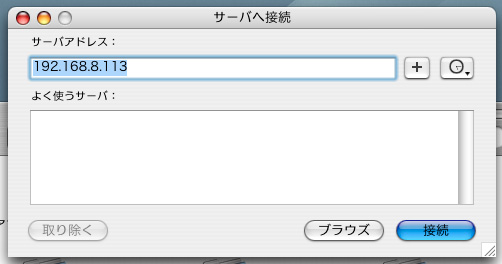
3.ÒâªÒâ╝ÒéÂÕÉìÒü¿ÒâæÒé╣Òâ»Òâ╝ÒâëÒéÆÕàÑÕèøÒüùÒü¥ÒüÖÒÇé
ÒâæÒé╣Òâ»Òâ╝ÒâëÒéÆÒüïÒüæÒüªÒüäÒü¬ÒüæÒéîÒü░ÒÇüÒé▓Òé╣ÒâêÒüºÒééÕòÅÚíîÒüéÒéèÒü¥ÒüøÒéôÒÇé
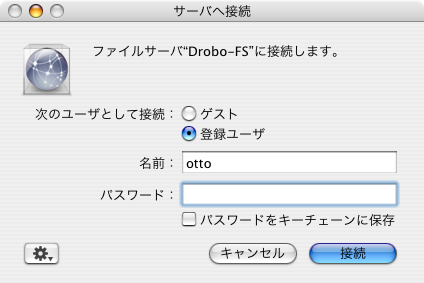
4.µ¡úÕ©©Òü½Òâ×ÒéªÒâ│ÒâêÒüºÒüìÒü¥ÒüùÒüƒÒÇé
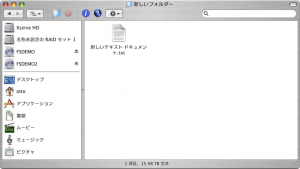
5.Finder ÒüïÒéëÒÇüÒé╣ÒâêÒâ¼Òâ╝Òé©Òü«µâàÕá▒ÒéÆÕÅéþàºÒüÖÒéïÒü¿ÒÇüÒüôÒüåÒü¬ÒéèÒü¥ÒüÖÒÇé
PowerPC Mac Òü¬Òü«Òüº GPT Òü½Òü»Õ»¥Õ┐£ÒüùÒüªÒüäÒü¬ÒüäÒü«ÒüºÒüÖÒüîÒÇüÒüìÒüíÒéôÒü¿ 16TB Þ¬ìÞ¡ÿÒüùÒüªÒüäÒü¥ÒüÖÒÇé
AFP Òü½ÒéêÒéïÕà▒µ£ëÒüºÒüÖÒüîÒÇüÒééÒüíÒéìÒéô 32 µûçÕ¡ùÒéÆÞÂàÒüêÒéïÒâòÒéíÒéñÒâ½ÕÉìÒééµë▒ÒüêÒü¥ÒüÖÒÇé
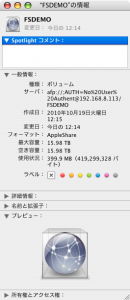
õ╗èÕø×Òü«ÒâØÒéñÒâ│Òâê
Òâ╗Mac OS X ÒüºÒééÒÇüÒüØÒü«Òü¥Òü¥ Finder ÒüïÒéë Drobo ÒéÆÒâ×ÒéªÒâ│ÒâêÒüºÒüìÒü¥ÒüÖÒÇé
Òâ╗PowerPC Mac ÒüºÒééÒÇüÒâ×ÒéªÒâ│ÒâêÒüùÒüªÞ¬¡Òü┐µø©ÒüìÒüºÒüìÒü¥ÒüÖÒÇé
Òâ╗Drobo FS Òü¬ÒéëÒÇüGPT ÚØ×Õ»¥Õ┐£Òü« PowerPC Mac ÒüºÒééÒÇüÕñºÕ«╣ÚçÅÒé╣ÒâêÒâ¼Òâ╝Òé©Òüîõ¢┐ÒüêÒü¥ÒüÖÒÇé
µ│¿µäÅþé╣Òâ╗ÕêÂÚÖÉÒü¬Òü®
Òâ╗ÒâæÒâ╝ÒâåÒéúÒéÀÒâºÒâ│þ¡ëÒéÆÞ¿¡Õ«ÜÒüÖÒéïÒü½Òü»ÒÇü Drobo Dashboard ÒüîÕ┐àÞªüÒüºÒüÖÒÇé
Òâ╗Drobo Dashboard ÒéÆÕê®þö¿ÒüÖÒéïÒü½Òü»ÒÇüMac OS X 10.5 õ╗Ñõ©èÒüîÕ┐àÞªüÒüºÒüÖ´╝ê Windows PCÒüºÒééõ╗úþö¿ÒüºÒüìÒü¥ÒüÖ´╝ëÒÇé
Òâ╗Drobo 2nd(SG) / S / Pro / Elite Òüº 2TBÒéÆÞÂàÒüêÒéïÒâçÒéúÒé╣Òé»ÒéÆÕê®þö¿ÒüäÒüƒÒüáÒüÅÒü½Òü»ÒÇüGPT Õ»¥Õ┐£Òü« OS Òü¿ÒâÅÒâ╝ÒâëÒéªÒéºÒéó (Intel Mac) ÒüîÕ┐àÞªüÒüºÒüÖÒÇé
Mac OS X 10.7 Lion ÒüºÒüöÕê®þö¿ÒüäÒüƒÒüáÒüÅÕá┤ÕÉê
Mac OS X 10.7 Lion Òüº Drobo Dashboard ÒéÆÒüöÕê®þö¿ÒüäÒüƒÒüáÒüÅÒü½Òü»ÒÇüDrobo Dashboard 2.0.3 õ╗Ñõ©èÒüîÕ┐àÞªüÒüºÒüÖÒÇéDrobo Dashboard Òü»ÒÇüÒüôÒüíÒéëÒüïÒéëÒâÇÒéªÒâ│Òâ¡Òâ╝ÒâëÒéÆÞíîÒüúÒüªÒüÅÒüáÒüòÒüäÒÇé
http://www.drobo.com/support/updates/dashboard/
ÔÇ╗õ©èÞ¿ÿÒü«µëïÚáå´╝ê Drobo Dashboard ÒéÆõ¢┐ÒéÅÒüÜÒÇüÚÇÜÕ©©Òü«ÒâòÒéíÒéñÒâ½Õà▒µ£ëÒüº Drobo FS Òü½µÄÑþÂÜÒüÖÒéï ´╝ëÒéÆÕê®þö¿ÒüÖÒéïÕá┤ÕÉêÒü»ÒÇü Drobo Dashboard Òü»õ©ìÞªüÒüºÒüÖÒÇé





